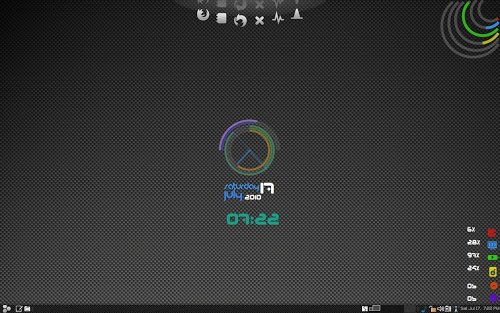Il tutto abbellendo il nostro sistema operativo dando allo stesso tempo l’utilità di aver sempre sott’occhio i dettagli sul nostro Pc.
Ma vediamo come installare Cornet Conky sulla nostra Distribuzione.
Per prima cosa installiamo Conky per farlo da terminale digitiamo
mkdir -p /home/$USER/.conky
a questo punto scarichiamo, estraiamo e integriamo Cornet Conky alla nostra Distribuzione per farlo sempre da terminale digitiamo:
wget http://dl.dropbox.com/u/964512/conky/cornetconkyfont.tar.gz
tar zxvf cornetconky.tar.gz
tar zxvf cornetconkyfont.tar.gz
cd cornetconky/
cp clock.lua ~/.conky
cp conkyclo ~/.conky
cp conkycor.sh ~/.conky
cp conkyrcmx ~/.conky
cp otherrings.lua ~/.conky
sudo cp -r cornetconkyfont/ /usr/share/fonts/truetype/
sudo fc-cache -fv
A questo punto siamo pronti ad avviare Cornet Conky per farlo da terminale digitiamo
cd ~/.conky
sh conkycor.sh
Se vogliamo lo sfondo come da immagine di presentazione basta scaricarlo da questa pagina
Ora se vogliamo avere Cornet Conky già avviato all’avvio della nostra Distribuzione basta andare in Sistema ->Preferenze ->Applicazioni d’Avvio -> Aggiungi e inseriamo
su Nome
conky-start
su Comando
~/.conky/conkycor.sh
su commento possiamo lasciarlo anche vuoto o scrivere
avvio di conky
A nostro riavvio avremo (dopo 20 secondi circa) il nostro Cornet Conky avviato
se avere avuto problemi nell’installazione non esitate a contattarmi